

By Nathan E. Malpass, Son Güncelleme: 6/12/2023
Sürekli gelişen mobil teknoloji ortamında akıllı telefonlar modern yaşamın vazgeçilmez araçları haline geldi. iPhone'lar artan yetenekleriyle anıları biriktirdiğimiz, sevdiklerimizle iletişim kurduğumuz, günlük yaşamımızı yönettiğimiz dijital merkezlere dönüştü. Bu cihazlara olan güvenimiz arttıkça verimli veri yönetimine olan ihtiyaç da artıyor. Burası buna benzer bir şeyin olduğu yer iPhone'da Geri Dönüşüm Kutusu devreye giriyor.
Bilinen fiziksel geri dönüşüm kutusu konseptine çok benzer şekilde, iPhone Geri Dönüşüm Kutusu, silinmiş ancak aygıttan kalıcı olarak kaldırılmayan dosyalar için bir depo görevi görür. Son iOS güncellemelerinde sunulan bu yenilikçi özellik, kullanıcıların depolama alanları üzerinde kontrolü yeniden kazanmalarına olanak tanırken, yanlışlıkla silme işlemlerine karşı bir güvenlik ağı sağlıyor.
Bu makalede, iPhone Geri Dönüşüm Kutusu'nun derinliklerine inerek işlevlerini, faydalarını ve üst düzey bir cihazdan en iyi şekilde yararlanma stratejilerini ortaya çıkaracağız. telefon dosyası kurtarma aracı. İster hevesli bir fotoğrafçı, ister uygulama tutkunu, ister iPhone'unun sorunsuz çalışmasını seven biri olun, Geri Dönüşüm Kutusu'nu etkili bir şekilde nasıl kullanacağınızı anlamak, ustalaşmaya değer bir beceridir. iPhone'unuzda silinen verileri yönetmenin ve cihazınızın performansını optimize etmenin inceliklerini incelerken bize katılın.
Bölüm #1: iPhone'daki Geri Dönüşüm Kutusu Nerede?Bölüm #2: iPhone'da Geri Dönüşüm Kutusunu Bulamıyorsanız Dosyalar Nasıl Kurtarılır?Sonuç
Geri dönüşüm kutusu kavramı masaüstü bilgisayarlarda yaygın bir donanım olsa da, iPhone ekosistemi silinen dosyaların yönetimine biraz farklı bir yaklaşım getiriyor. Silinen tüm öğeler için evrensel bir geri dönüşüm kutusunun bulunduğu bilgisayarların aksine iPhone, barındırdığı uygulama ve veri türlerinin çeşitliliği nedeniyle daha incelikli bir sistem kullanıyor.
iPhone'daki Geri Dönüşüm Kutusu'na yönelik bu merkezi olmayan yaklaşımı anlamak, etkili veri yönetimi açısından çok önemlidir. Farklı uygulamalarda ilgili geri dönüşüm kutularını nerede bulacağınızı bilmek, yanlışlıkla silinen dosyaları kurtarmanıza ve cihazı dağınıklıktan uzak tutmanıza yardımcı olacaktır.
iPhone'unuzda geleneksel bir geri dönüşüm kutusunun yokluğunda, silinen dosyaları kurtarmak göz korkutucu bir görev gibi görünebilir. Ancak kaybolan verileri geri almak için kullanabileceğiniz alternatif yöntemler vardır. Bu yöntemlerden biri iTunes yedeklemelerinin kullanılmasını içerir; bu, her şey başarısız olduğunda cankurtaran olabilecek bir özelliktir.
İPhone'unuzu bir USB kablosu kullanarak bilgisayarınıza bağlayarak başlayın. Otomatik olarak açılmazsa iTunes'u başlatın.
iTunes'da cihazınızı bulun. iPhone'unuzun özet sayfasına erişmek için üzerine tıklayın.
Altında "Yedekler" bölümünde şu seçeneği bulacaksınız: "Yedeği Geri Yükle". Bu, daha önce oluşturduğunuz mevcut yedeklemeler arasından seçim yapmanıza olanak tanır.
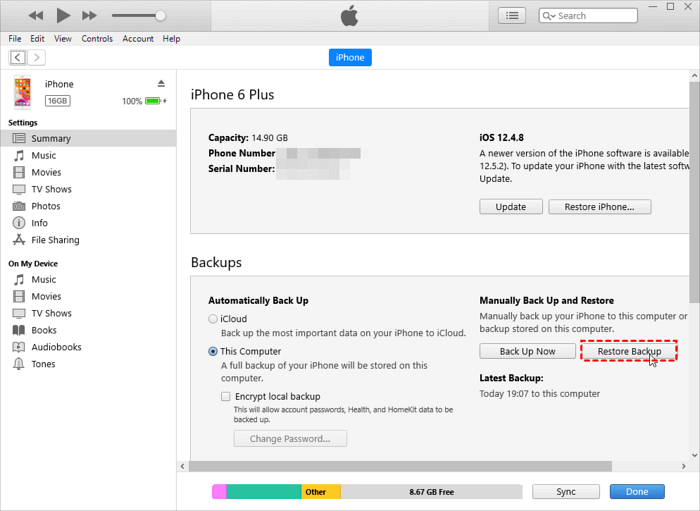
Kurtarmak istediğiniz verileri içeren yedeği seçin. Yedekleme ne kadar yeni olursa mevcut verilerinize o kadar yakın olacağını unutmayın. Tıklamak "Onarmak" ve işlemin tamamlanmasına izin verin.
Geri yükleme işlemi tamamlandıktan sonra iPhone'unuz yeniden başlatılacaktır. Kurtarılan tüm verilerin telefonunuzda güncellendiğinden emin olmak için cihazınızı iTunes ile senkronize ettiğinizden emin olun.
Not: iTunes yedeklemeleri veri kurtarma için güvenilir bir yöntem olsa da, bu işlemin mevcut verilerinizi seçilen yedeklemedeki verilerle değiştireceğini anlamak önemlidir. Bu nedenle, yedekleme oluşturulduğundan bu yana yapılan yeni verileri veya değişiklikleri kaybedebilirsiniz.
Unutmayın, önleme en iyi politikadır. iPhone'unuzu düzenli olarak iTunes'a veya iCloud'a yedeklemek, kazara veri kaybının etkisini önemli ölçüde azaltabilir. Bu yöntem geleneksel geri dönüşüm kutusu konseptine benzemese de, kayıp dosyaların kurtarılması söz konusu olduğunda değerli bir cankurtaran halatı sunar. Bu makalenin bir sonraki bölümünde, farklı veri kaybı senaryolarına yanıt vermek için size birden fazla seçenek sunan, iCloud yedeklemelerini içeren başka bir yöntemi inceleyeceğiz.
iPhone'daki Geri Dönüşüm Kutusu hazır olmadığında, iCloud yedeklemelerine başvurmak, kayıp dosyaları kurtarmanın ve aygıtınızı önceki durumuna geri yüklemenin başka bir etkili yolunu sunar. iCloud yedeklemeleri, aygıtınızın verilerini ve ayarlarını yakalayarak, geleneksel bir geri dönüşüm kutusunun olmadığı durumlarda bile önemli bilgileri almanıza olanak tanır.
Devam etmeden önce cihazınızda iCloud yedeklemelerinin etkinleştirildiğinden emin olun. Bunu yapmak için şuraya gidin: "Ayarlar", adınıza dokunun, seçin "iCloud", Daha sonra "iCloud Yedekleme". Özelliğin açık olduğundan emin olun ve gerekirse yedekleme başlatın.
Veri kaybettiyseniz ve kurtarmanız gerekiyorsa, seçeneklerden biri aygıtınızı silmek ve iCloud yedeklemesini kullanarak geri yüklemektir.

Cihazınız seçilen iCloud yedeklemesinden geri yüklemeye başlayacaktır. Yedeklemenin boyutuna ve internet bağlantınızın hızına bağlı olarak bu işlem biraz zaman alabilir. Geri yükleme işlemi tamamlandıktan sonra cihazınız yeniden başlatılacaktır. Not: iTunes yedeklemelerini kullanmaya benzer şekilde, iCloud yedeklemesinden geri yükleme, cihazınızı yedeklemenin yakaladığı duruma geri döndürmek anlamına gelir. Yedekleme oluşturulduğundan bu yana yapılan tüm değişiklikler kaybolacaktır.
Yeni verilerin üzerine yazılması olasılığı nedeniyle cihazın tamamını geri yükleme konusunda tereddüt ediyorsanız, verilerinizi birleştirmeyi seçebilirsiniz. iCloud Kurulum sırasında veriler. Bu seçenek, yedeklemedeki verileri entegre ederken yeni dosyaları korumanıza yardımcı olur.
iCloud yedeklemelerinden yararlanarak, kaybolan dosyaları geri almak ve aygıtınızı önceki durumuna geri yüklemek için güçlü bir araca sahip olursunuz. Bu yöntem, ek bir veri güvenliği katmanı sağlayarak, geleneksel bir geri dönüşüm kutusu olmasa bile önemli bilgilerinizin elinizin altında kalmasını sağlar.
Geleneksel yöntemler başarısız olduğunda ve yerleşik geri dönüşüm kutusu seçenekleri yeterli olmadığında, özel veri kurtarma yazılımına başvurmak oyunun kurallarını değiştirebilir. FoneDog iOS Veri Kurtarma Kayıp dosyaları kurtarmak için tasarlanmış güçlü bir araç olarak öne çıkıyor iPhone'da Geri Dönüşüm Kutusuekstra bir kurtarma potansiyeli katmanı sağlar.
FoneDog iOS Veri Kurtarma yazılımını bilgisayarınıza indirip yükleyerek başlayın. Olası güvenlik risklerinden kaçınmak için yazılımı indirirken saygın ve güvenilir bir kaynak seçtiğinizden emin olun.
FoneDog iOS Veri Kurtarma yazılımını başlatın ve iPhone'unuzu bir USB kablosu kullanarak bilgisayarınıza bağlayın.
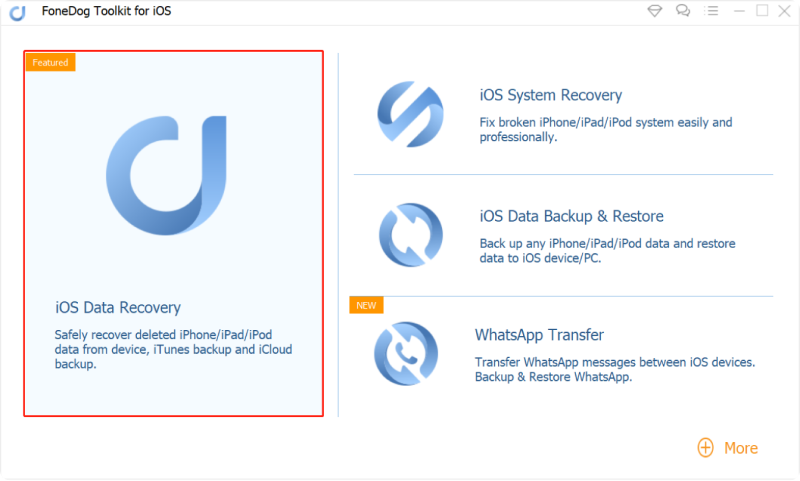
FoneDog iOS Veri Kurtarma genellikle aşağıdakiler gibi farklı kurtarma modları sunar: "iOS Aygıtından Kurtarma", "iTunes Yedeklemesinden Kurtarma" ve "iCloud Yedeklemesinden Kurtarma". Durumunuza uygun modu seçin.
Tarama işlemini başlatmak için ekrandaki talimatları izleyin. Yazılım, kurtarılabilir verileri belirlemek için cihazınızı veya seçilen yedeklemeyi analiz edecektir. Tarama tamamlandığında kurtarılabilir dosyaların bir önizlemesi sunulur.

Önizlenen dosyalara göz atın ve kurtarmak istediklerinizi seçin. Tıkla "Kurtarmak" Kurtarma işlemini başlatmak için düğmesine basın. Kurtarılan dosyaları kaydetmek için bilgisayarınızda bir konum seçin.

Kurtarma işlemi tamamlandıktan sonra kurtarılan dosyaları iTunes veya diğer yöntemleri kullanarak iPhone'unuza geri aktarın.
iPhone geri dönüşüm kutusu seçeneklerinin veya iTunes'unuzun yetersiz kaldığı durumlarda ve iCloud yedeklemesi kayboluyoriPhone 15 destekli bir araç olan FoneDog iOS Veri Kurtarma, güçlü bir alternatif sunuyor. Veri kaybını önlemenin her zaman tercih edilen yaklaşım olduğunu unutmayın. Düzenli yedeklemeler, dikkatli veri yönetimi ve cihazınızın dikkatli kullanımı, değerli bilgilerinizin güvende ve erişilebilir kalmasını sağlamada uzun bir yol kat edebilir.
İnsanlar ayrıca okuriPhone Sorununda Son Silinmeyen Notlar Klasörü Nasıl Onarılır?Android veya iOS Cihazlarınızda Son Silinen Fotoğrafları Nasıl Görebilirsiniz?
iPhone'lar alanında, bir kavram iPhone'da Geri Dönüşüm Kutusu daha merkezi olmayan bir biçim alır. Çeşitli uygulamalar, tek bir depo yerine, silinen dosyaları geçici olarak barındırmak için kendi "Son Silinenler" klasörlerini sunar. Fotoğraflar, Notlar ve Dosyalar gibi uygulamalar bu yaklaşımı kullanarak öğeleri kurtarabileceğiniz bir ek süre sağlar.
Daha derin veri kurtarma için iTunes ve iCloud yedeklemelerini kullanmak gibi yöntemlerin değerli olduğu kanıtlanmıştır. iTunes yedeklemeleri aygıtınızı önceki durumuna geri yüklemenizi sağlarken, iCloud yedeklemeleri verilerinizi aygıt dışında korur. FoneDog iOS Veri Kurtarma gibi özel veri kurtarma yazılımı ekstra bir yardım katmanı sunar.
iPhone'un geri dönüşüm ortamı geleneksel bilgisayarlarınkini yansıtmasa da bu yöntemler, verileriniz üzerinde kontrolü yeniden kazanmanızı sağlar. Düzenli yedeklemeler ve dikkatli veri yönetimi gibi önleyici tedbirlerin benimsenmesi, iPhone'unuzun modern bir üretkenlik ve bellek merkezi olarak kalmasını sağlar.
Hinterlassen Sie einen Kommentar
Yorumlamak
iOS Veri Kurtarma
FoneDog iOS Veri Yedekleme - iOS aygıtınızdan kayıp veya silmiş dosyaları kurtarmanıza yardım etmek için üç etkili yöntem sağlar.
Ücretsiz deneme Ücretsiz denemePopüler makaleler
/
BİLGİLENDİRİCİLANGWEILIG
/
basitKOMPLİZİERT
Vielen Dank! Merhaba, Sie die Wahl:
Excellent
Değerlendirme: 4.8 / 5 (dayalı 65 yorumlar)